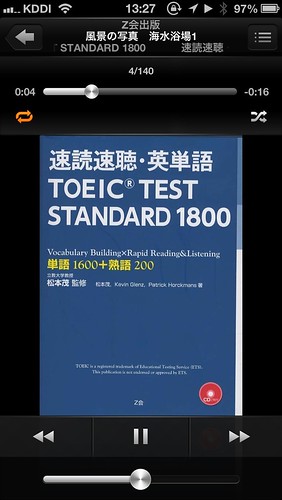いつものように日本時間深夜にOSのアップデート登場
特に新しくiPhoneユーザーになった皆さんのために書きますが、iPhoneにはOS(基本ソフトウェア)のアップデートがあります。
昨日までのOSの最新バージョンは6.0.2でしたが、今日未明に6.1が登場しました。
OSのアップデートにより、iPhoneの機能そのものが強化されます。
これがスマートフォンのおもしろさのひとつです。
アップデート前に必ずバックアップを
OSのアップデートというのはiPhoneの根幹のソフトウェアを書き換えることになります。
万が一、何かのトラブルで動かなくなったときのために、先にバックアップを取っておきましょう。
iPhoneのバックアップには2種類あります。
- iCloudへのバックアップ
- パソコンへのバックアップ
iCloudというのはApple社が提供しているクラウドサービスで、アップル社内にあるサーバーコンピュータの中にデータを保管するというモノです。
これにより、もし自宅のパソコンが壊れても安心と言えます。
ボクはパソコンとiCloudの両方にバックアップすることにしています。
iCloudにバックアップするには、iPhoneの「設定」アプリを起動し、「iCloud」項目をタップし、一番下にある「ストレージとバックアップ」に進みます。
「iCloudバックアップ」をオンにして、「今すぐバックアップを作成」をタップし、しばらく待ちます。
iCloudバックアップには無線LAN(Wi-Fi)が必要です。
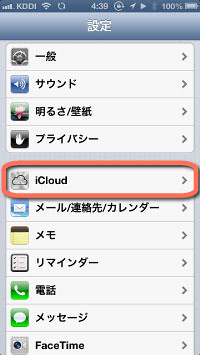
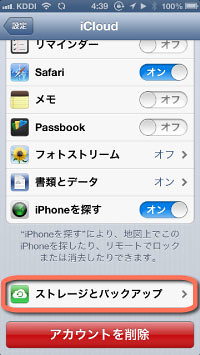
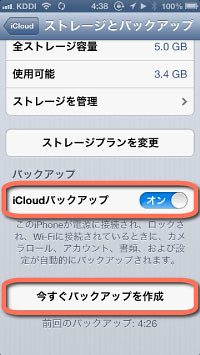
一方のパソコンへのバックアップをするにはパソコンのiTunesを起動します。
iTunesの一番上にある「iPhone」ボタンを押すか、左のサイドバーを表示している人は、サイドバーにある「デバイス」欄の該当機種をクリックします。
サイドバーを表示するには「表示」メニューの中の「サイドバーを表示」を選びます。
「バックアップ」欄の「このコンピュータ」を選択し、「今すぐバックアップ」ボタンを押して待ちましょう。
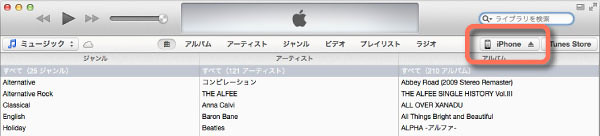
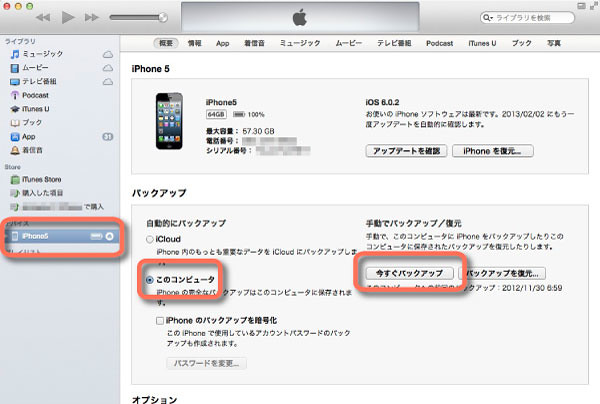
バックアップが終わったらiOSのアップデートです。
iOSのアップデート方法
昔はパソコンが無いとアップデートできなかったんですが、今はiPhoneだけでできます。
「設定」アプリを起動し、「一般」→「ソフトウェアアップデート」と進み、「ダウンロードしてインストール」をタップするだけです。
「利用条件」に「同意する」すればアップデートが始まります。
途中でバッテリーが切れないように、必ず電源ケーブルをつないでから続けましょう。
ちなみに「詳しい情報」ボタンを押すと、アップデートの内容が表示されます。
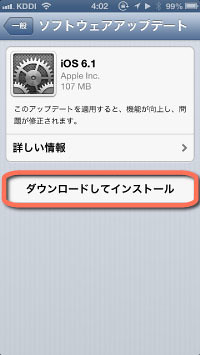
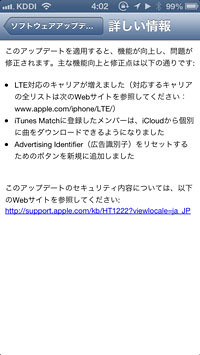
無事にアップデートが終わったかどうかを確認
自分のiPhoneの状態を確認する画面がありますので、そこを見ると、iOSのバージョンがわかります。
「設定」アプリの「一般」の中の「情報」にあります。

セキュリティ面でもOSのアップデートは推奨
OSをアップデートすると、新しい不具合が出ることもあるので毛嫌いする人や様子見をする人もいますが、一般的にはセキュリティが強化されますので、特に理由は無い限り、なるべく早くアップデートすることをオススメします。
おや、ミュージックアプリのデザインが変わりましたね。